通过关键字搜索知识库
-
如何开始 LABCOLLECTOR
- 如何 LabCollector 界面是什么样的?
- 模块通常是什么样子的?
- 如何设置存储 LabCollector?
- 中的字段是什么 LabCollector?
- 记录在什么地方 LabCollector 以及如何创建它们?
- 如何开始使用抗体模块?
- 如何开始化学结构模块?
- 如何开始使用文档模块?
- 如何开始使用电子实验室笔记本(ELN)?
- 如何开始装备模块?
- 如何开始使用质粒模块?
- 如何开始使用入门模块?
- 如何开始使用试剂和耗材模块?
- 如何开始使用示例模块?
- 如何开始使用序列模块?
- 如何开始使用菌株和细胞模块?
- 如何使用网络研讨会插件?
- 如何批量更新已存储的记录?
- 使用方法 LabCollector 用于 COVID-19 测试?
- 显示所有文章 (4) 收起文章
-
安装
-
- Apache 服务器/Web 服务器无法在 Windows 10 上运行
- 手动清理apache日志以提高速度。
- 手动清理日志以提高速度。
- 日志中的错误:AH00052:子进程 pid 3461 退出信号分段错误 (11)
- 错误:警告:mysql_connect():客户端不支持服务器请求的身份验证协议(...)
- 升级到Java 7U51+后如何使Java小程序再次工作?
- 如何恢复被覆盖的文档
- 我收到消息“无法连接到 mySQL 服务器。找不到此实验室帐户的数据库”。我能做些什么?
- My LabCollector 或附加组件非常慢。为什么以及如何解决它?
- “字段列表”中的未知列“auto_name_mode”:当我想要调整现有记录、创建新记录或导入数据时,会发生错误。我能做些什么?
- 网址问题
- 当我添加记录或任何值时,我收到以下消息:“整数值不正确:第 1 行的列‘计数’”
-
一般
- 什么是 LabCollector?
- 如何安装 LabCollector?在哪里可以找到 install.exe 文件?
- 系统要求 - 托管选项(法语/英语)
- 远程托管版本如何工作?
- 我可以用吗 LabCollector 在一台计算机上?我可以将其安装在网络服务器上吗?
- 如果我购买一份许可证,我是否需要为实验室网络中的其他计算机购买额外的许可证?
- 客户区教程
- LabCollector SUPPORT
- FDA 对软件遵守 GxP 指南有哪些要求?
- 我需要购买所有模块吗?我可以只使用引物模块吗?
- 图标含义 (EN/FR) V.6.0
- 图标含义(EN/FR)
- 我如何搜索 LabCollector?
- 我可以查看/列出模块中的所有记录吗?
- 如何打印记录?
- 如何向 LabColletor v6.0 添加面板?
- 如何创建带有存储的管子并标记其用途? (v6.0)
- 如何创建和设置管道警报? (v6.0)
- 标签网络打印机和卷筒类型
- 显示所有文章 (4) 收起文章
-
基本特征
-
课程结构
-
- 文章即将推出
-
- 文章即将推出
-
- 文章即将推出
-
- 文章即将推出
-
附件
-
- 如何开始使用 LSM?
- LSM 使用指南 – 从工作请求到结果报告
- 测试 LSM API
- 在您的网站中插入 LSMremote 应用程序
- 如何使用 LSM 进行亲子/亲属关系基因测试?
- HL7简介以及如何在LSM中使用它
- LSM 工作列表图标 - 它们是什么意思?
- LSM:如何按专业对测试结果进行分组?
- LSM 中的批次样品链接用于质量控制
-
- LSMRemote (v6.0) 注册、登录和其他选项
- LSMRemote 安装步骤&集成到网站中? (v4.0)
- LSM远程可配置选项 (v4.0)
- 如何配置新字段、在 LSMRemote 中提交作业并在 LSM 中查看它?
- 如何在LSMRemote中搜索?
- 如何使用 LSMRemote 创建用于患者/客户访问报告的令牌?
- 如何生成带有集成标签的CoC Manifest?
- 如何在 LSMRemote 中打印和跟踪多个报告/CoC?
- 患者预注册配置和 LSMRemote 门户连接
- 如何从 LSMRemote 门户进行职位预注册?
- 如何在 LSMRemote 中集成约会安排?
- 如何使用 php 文件或在 LSMRemote 中启用soap.dll 扩展 LabCollector 服务器管理器(Windows)?
- 如何使用 LSMRemote 导入作业?
- 如何在 LSMRemote 中配置套件并激活它?
- 如何使用LSMRemote批量打印条码?
- 如何在Linux上使用php文件启用LSMRemote中的soap.dll扩展?
- 显示所有文章 (1) 收起文章
-
-
移动应用程序
-
积分
-
API
-
工具
-
实用程序/中间件
-
染印
- 如何配置打印机 LabCollector?
- 如何连接USB打印机 LabCollector?
- 兼容的标签打印机
- 标签网络打印机和卷筒类型
- 条码标签生成和打印
- 如何打印条形码标签?
- 如何打印箱图?
- 如何打印记录?
- 如何打印风险和安全数据信息?
- 如何打印存储记录
- 如何在HTTPS环境下打印标签?
- 如何最佳配置您的 PDA N5000 LabCollector 使用
- 如何配置我的条码扫描仪 AGB-SC1 CCD?
- 如何配置我的条码扫描仪 HR200C?
- 如何配置 FluidX 以支持 ScanServer?
- 条码打印机连接超时
- AGB-W8X条码扫描手册
- 如何设置您的打印机和标签?
- 显示所有文章 (3) 收起文章
-
储存
-
合规性
-
客户服务
-
设置
-
本月新知识库
-
录制的演示文稿
试剂和耗材以及底漆模块链接到订单管理系统。该工具可以简单地用于通知需要购买物品,也可以是真正的订单管理工具。
转至试剂和耗材模块并打开您要处理的记录。
记录需要有这个图标 ![]() 所谓的“添加到订单列表” 即可订购。用户需要单击此图标才能打开订单表格。
所谓的“添加到订单列表” 即可订购。用户需要单击此图标才能打开订单表格。
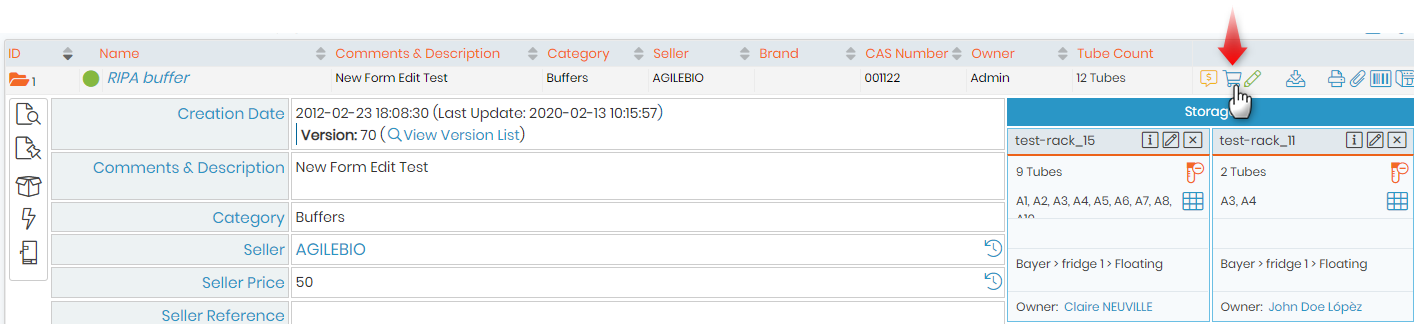
单击该图标后,将出现以下页面。
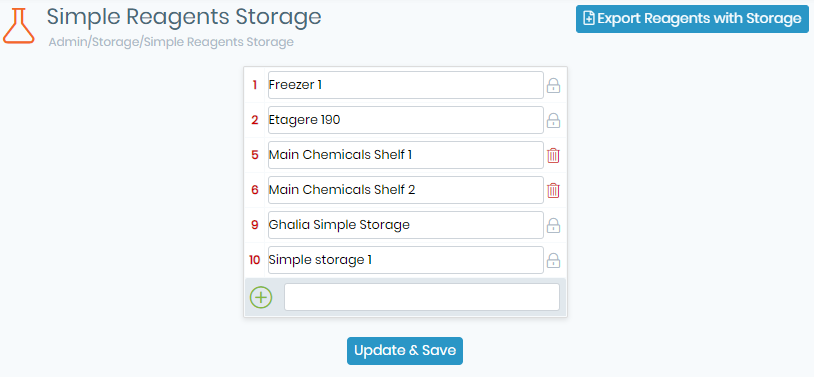
添加到购物车有各种选项,您可以:-
- 输入所需数量。
- 告知行政人员该订单是紧急还是正常。它将导致此警报图标
 出现在产品前面。
出现在产品前面。 - 用户可以写一条评论,管理人员在最终订单之前会看到该评论。
- 建议交付:可选,与电子订购工具相关。用户可以选择发货地址(参见“管理”下的 –> 优先 –> 试剂和耗材)。
- 建议预算:用户可以选择与该订单相关的预算(参见首选项 –> 试剂及耗材–> 用于订购的预算帐户)。
优先 –> 订单 –> 将预算与订单关联,如果选择“打开”此选项,则“建议预算”选项将变为强制
工具 –> 采购订单管理–> 预算跟进并可添加新的预算期间、预算参考或导入预算。 - v6.0 还允许您向采购订单添加报价。通过单击加号,您可以选择添加您选择的报价。
提交将订单请求发送给负责订单的人员。
备注:如果记录中的文章已经在订单列表中,则此图标 ![]() 出现。
出现。
电子订购工具:转到首选项 –> 订单和向下滚动到页面。可以对 Sigma-Aldrich、VWR、Life Technologies、Qiagen 和存储配件使用电子订购。
![]()
如何查看和编辑您的订单
根据您的权限级别和超级管理员设置的配置,您可以编辑和批准您的订单、生成采购订单并处理交货。
转到工具 –> 采购订单管理。
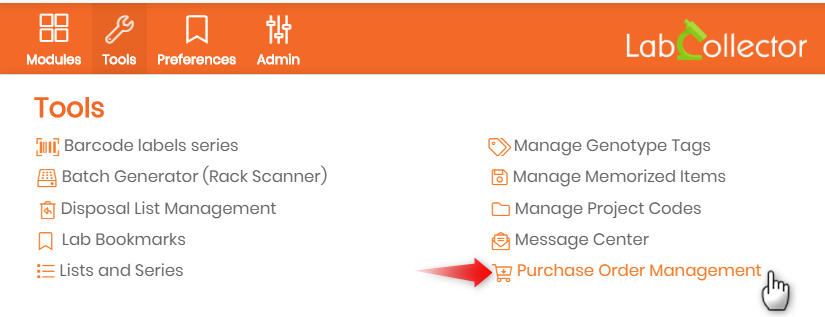
主页显示当前订单列表。
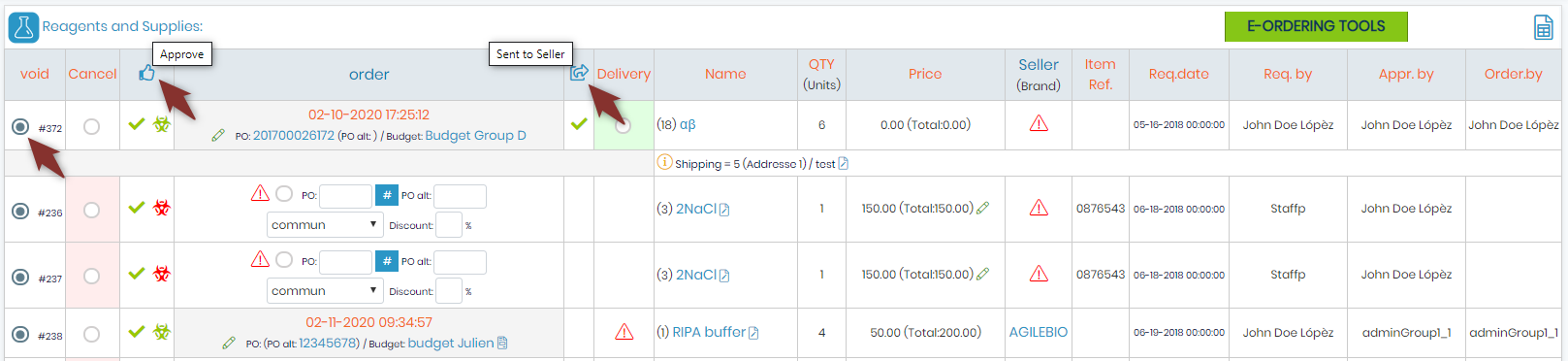
- 至 取消 订单点击取消单选按钮 (
 ) 对于该项目,然后单击“处理选定的更改”。
) 对于该项目,然后单击“处理选定的更改”。 - 至 批准 单击带有此竖起大拇指图标的单选按钮(
 )并单击“处理选定的更改”。
)并单击“处理选定的更改”。 - 至 分配采购订单号 对于某个项目,单击 PO 单选按钮,然后添加特定的 PO 编号或按哈希键自动生成一个。此时,一个 预算 和 优惠 也可以赋值。
将 PO 发送给卖家后,带有此符号的栏 (![]() ) 将有一个绿色勾号。
) 将有一个绿色勾号。
![]()
如何生成采购订单文档
转到工具 –> 采购订单管理–>生成采购订单表格。

- 找到您的采购订单号。
- 确保您有正确的预算,并且采购订单中的所有项目均针对同一供应商(视情况而定)。
- 选择正确的 PO 模板。单击处理选定的更改。
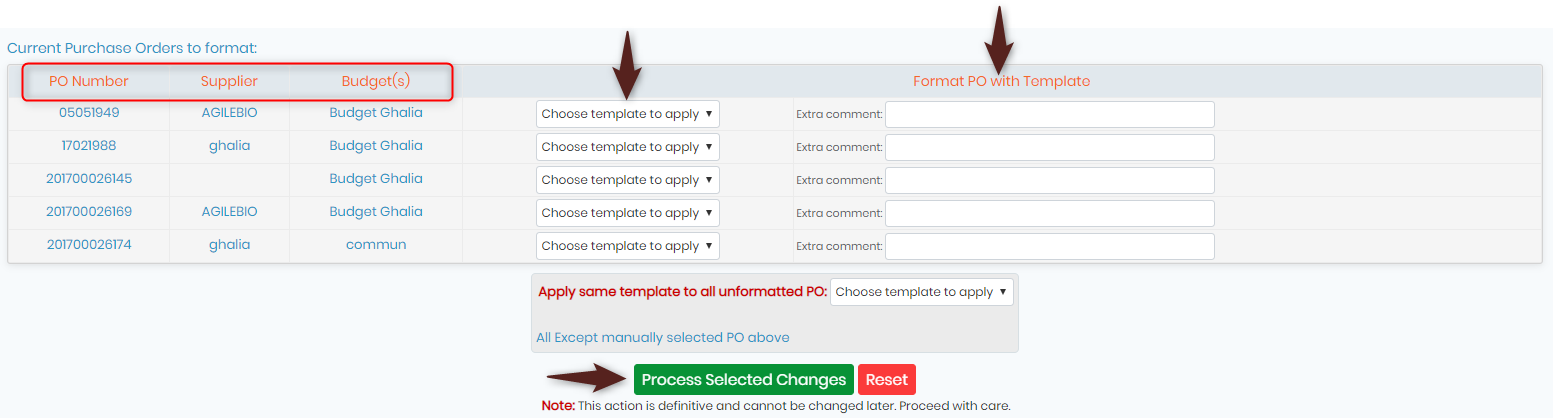
![]()
如何发送采购订单
转到工具 –> 采购订单管理–> PO 给卖家。

找到正确的采购订单并至少选中“发送给卖家”框和“向卖家发送电子邮件”框。还有抄送请求者、订购者和自定义抄送的选项。

为了查看这些抄送选项,必须在管理 PO 模板中勾选“激活在 PO 中发送给卖家的电子邮件,并将 PO 表单附加到电子邮件”设置。它位于主页底部。
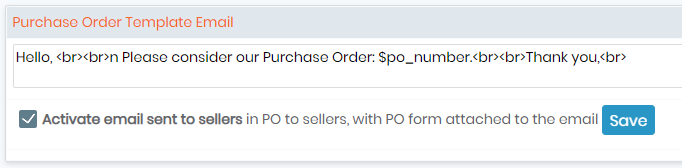
![]()
如何将发票添加到发票库
转到工具 –> 采购订单管理–> 发票库。
除了能够在“过去的订单”选项卡中直接将发票添加到订单中之外,您还可以通过“发票库”选项卡添加发票。在此部分中,还可以向采购订单添加多张发票。
转到发票库并单击添加发票。
选择您的采购订单号并填写相关详细信息并添加发票副本。
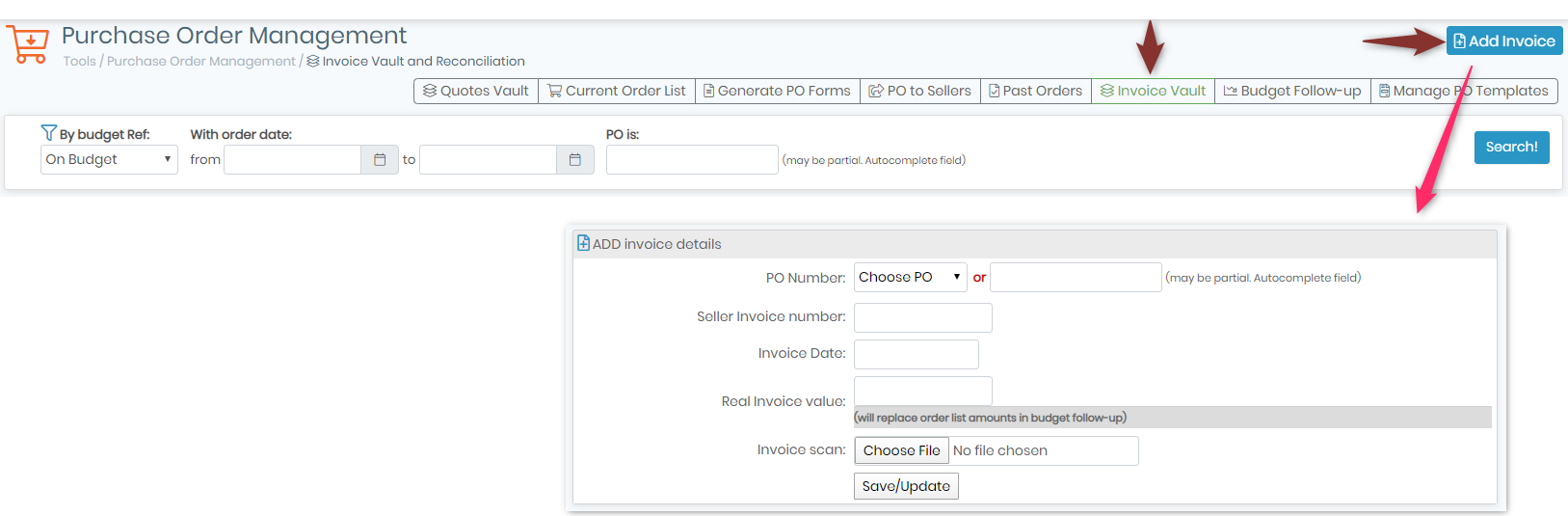
![]()
管理员配置和使用
试剂和耗材选项
优先 –> 试剂和用品–>订单
与采购订单管理器相关的一些设置位于试剂和耗材选项中。
- 用于订购的预算帐户 - 预算可以单独添加或通过 CSV 文件加载。要进一步配置预算,请转至工具 > 采购订单管理 > 预算跟进。预算后续部分也将更详细地处理这个问题。
- 员工获取订单
- 订单请求验证 – 当打开时,如果订单价值超过此设置中的阈值,管理员必须批准订单。未指定管理员。有关第二个阈值级别的详细信息,请参阅下面的预算后续部分。
- 批准后请求编辑 - 此设置控制更改价格和数量的可能性。
- 谁可以下订单。
- 将预算与订单关联 – 此设置确定是否必须在订购时选择预算。这与如何将项目放入订单列表部分中的步骤 4 相关。
- 交货:向卖家发送 PO(采购订单)。如果该选项处于“打开”状态,则它将成为必填字段。
- PO 编号编辑 – 此设置控制编辑当前和过去订单的可能性。
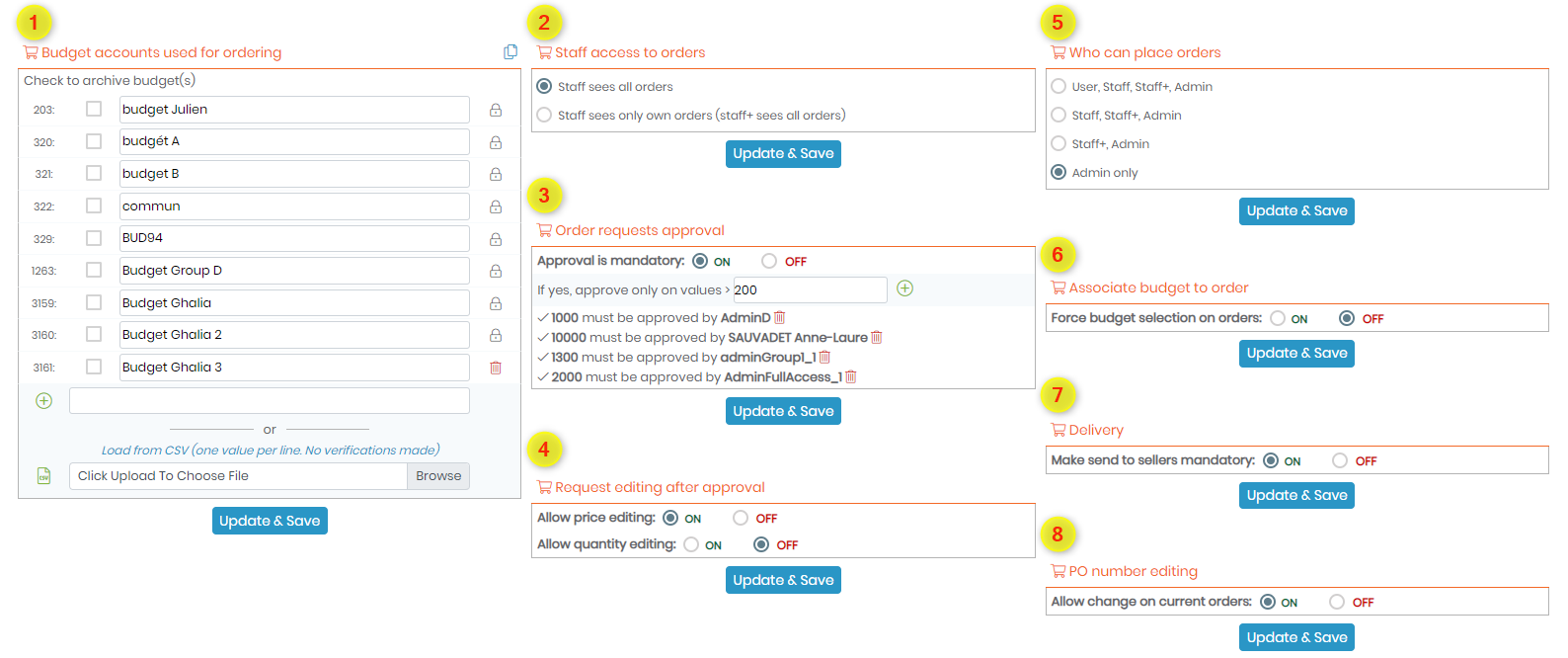
![]()
采购订单管理
A) 如何取消订单
工具 –> 采购订单管理
要取消订单,请单击取消单选按钮 (![]() ) 对于该项目,然后单击“处理选定的更改”。
) 对于该项目,然后单击“处理选定的更改”。
注意:请勿为此目的使用“当前订单列表”页面左上角的“清除所有条目”功能。此功能会删除试剂和耗材以及引物订单列表中的所有条目。
B) 预算跟进
工具 –> 采购订单管理
在采购订单管理工具的预算跟进选项卡中,有三个子部分。
- 预算参考 带您返回试剂和耗材选项设置。
- 添加新的预算期间 您可以在其中为每个预算定义一段时间内的具体金额。
请注意: 如果预算的结束日期为过去或开始日期为未来,则该预算不会出现在预算后续主页上的当前预算列表中。 - 进口预算 在这里,可以导入包含此信息的 CSV 文件,而不是逐一添加预算周期
当您选择“添加新预算期间”时
- 从首选项中已定义的预算下拉列表中进行选择 –> 试剂和耗材选项部分。
- 选择预算期的开始日期。
- 选择预算期间的结束日期。
- 输入此预算和期间的分配金额。
- 从用户下拉列表中选择预算经理。该经理将有权批准超过批准阈值的订单。
- 批准阈值 – 任何超过此金额的内容都无法由普通管理员批准,而必须由该预算期间的经理批准。
- 选择该预算将对其可见的组,或将其保留为“对所有用户可见”。
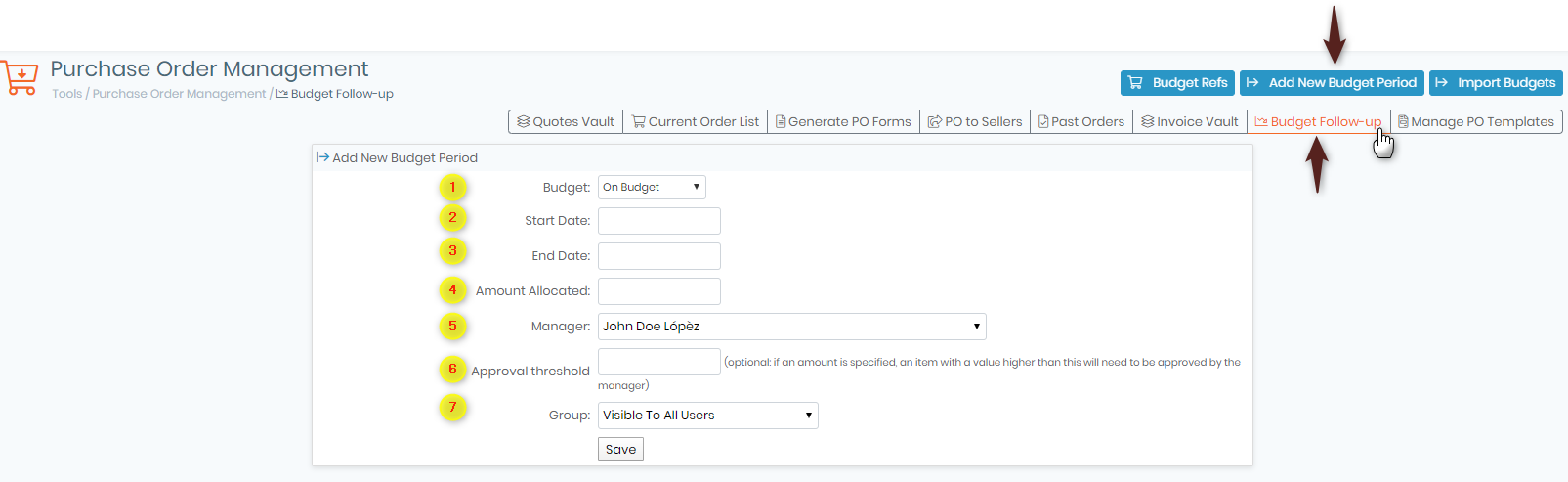
C) 管理采购订单模板
工具 –> 采购订单管理
管理 PO 模板下的主页显示了可在 HTML 和 Excel 模板中使用的所有标签。
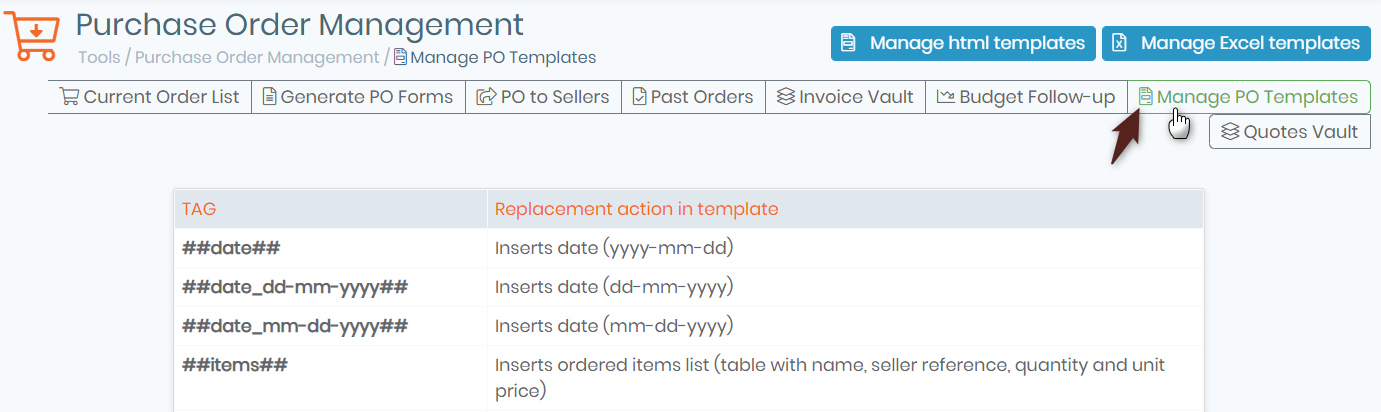
带星号的只能在 Excel 中使用。
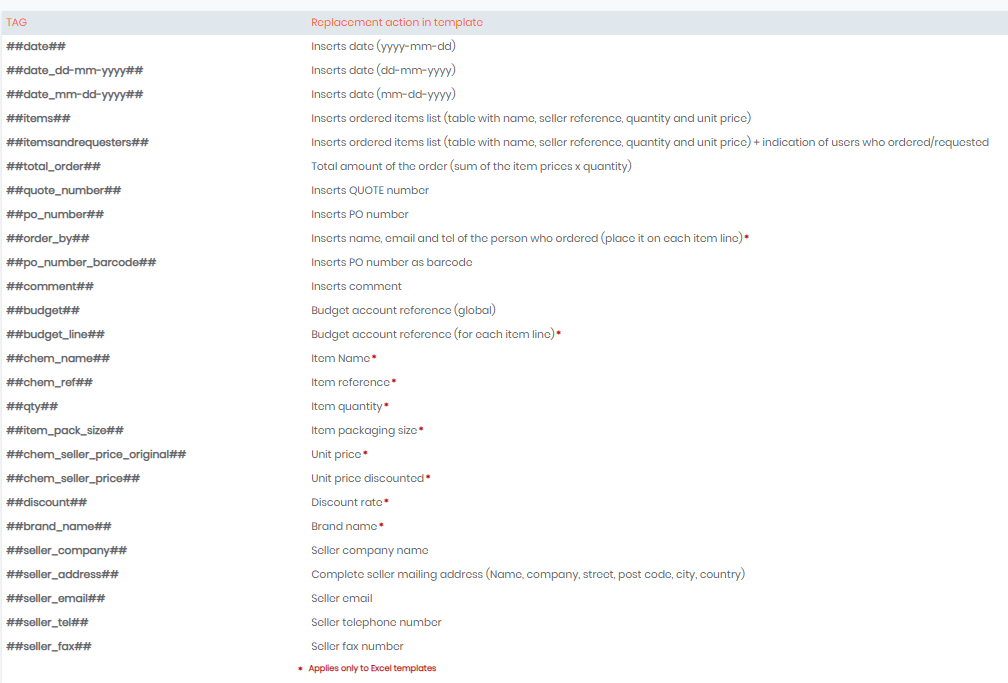
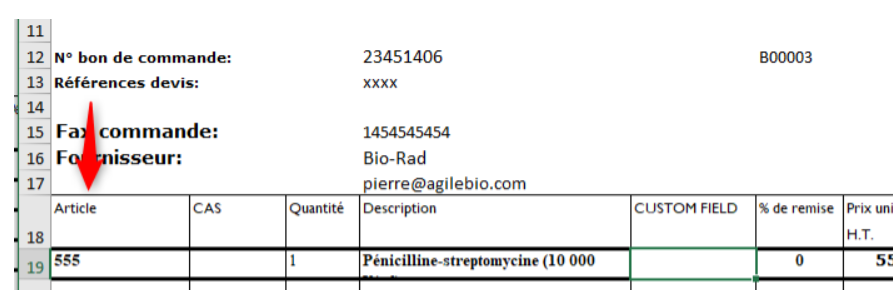
注意 L 和 C 的大写,因为区分大小写。
在 HTML 模板文本编辑器中,可以在表内创建表以实现各种布局和格式。
演示模板提供了一个示例来帮助您入门。
![]()


